win101909系统无法设置默认保存位置怎么修复
近日有不少使用win10 1909版本系统的用户在咨询这样一个问题,就是要对电脑中的文件资料进行更改的时候,却遇到提示无法设置默认保存位置的情况,很多用户不知道这是怎么回事,可能是系统文件损坏了,可以通过注册表来修复,这就给大家说说win101909系统无法设置默认保存位置的详细修复步骤。
方法一:
1、登陆界面中,按住shift,点击【电源】按钮,点击【重启】。
2、【疑难解答】-【高级选项】-【启动设置】,点击【重启】。
3、重启后,按F5尝试进入【网络安全模式】。
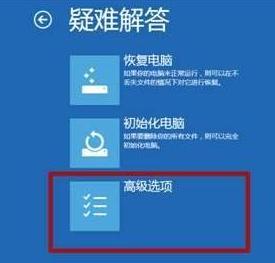
修改注册表权限:
1、登陆管理者账号。
2、同时按【win键+R】,输入regedit,打开【注册表】。
3、展开【HKEY_USERS】>【 S-1-5-20】。
4、右键单击【 S-1-5-20】>【权限】。
5、选择【添加】。
6、键入登录的用户的名称,选择【检查名称】>【确定】。
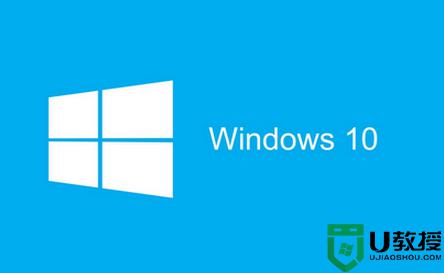
7、选择【高级】>【高级安全设置】>【权限】选项卡。
8、为下方的用户,添加权限:
【编辑】>【基本权限】>选择【完全控制】> 【确定】
- 刚刚添加的用户
-【NETWORK SERVICE】
9、返回到【高级安全设置】> 勾选【替换所有子对象权限项目】>【确定】。
10、重启电脑。
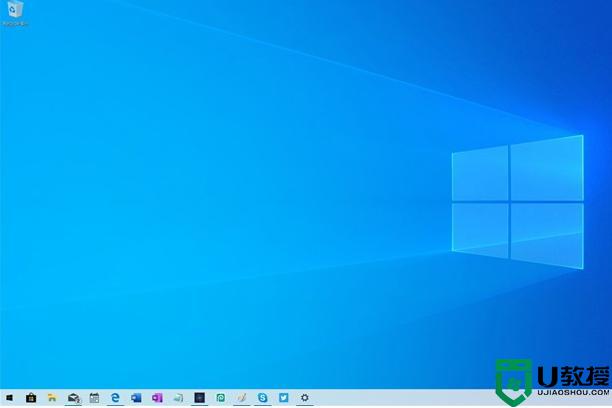
方法二:
“干净启动”,排除第三方软体的影响:
1、停止非核心的程序运作(包括第三方杀毒、优化软体)。
2、情况允许的话,卸载设备中的第三方杀毒、管家、优化软件。
3、同时按【Windows 徽标键+R】,输入 【msconfig】,按回车(Enter)。
4、点击【服务】>【隐藏所有 Microsoft 服务】>【全部禁用】。
(若您启用了指纹识别功能,请不要关闭相关服务)
5、启动【任务管理器】,点击【启动】选项卡,将所有启动项都禁用
6、重启设备。
上述给大家讲解的便是win101909系统无法设置默认保存位置的详细修复步骤,有遇到一样情况的用户们不妨可以学习上面的方法步骤来进行解决吧。

